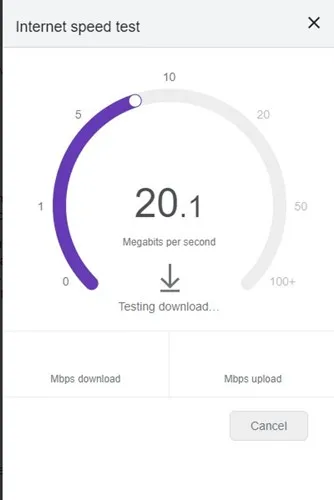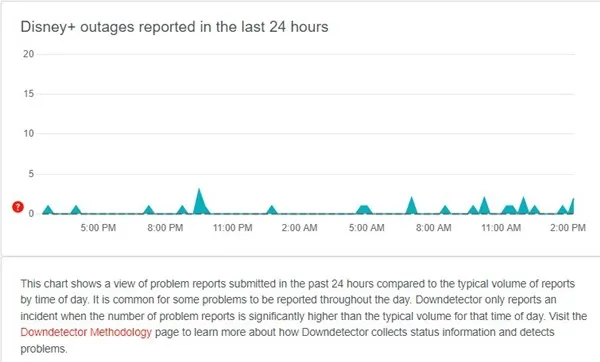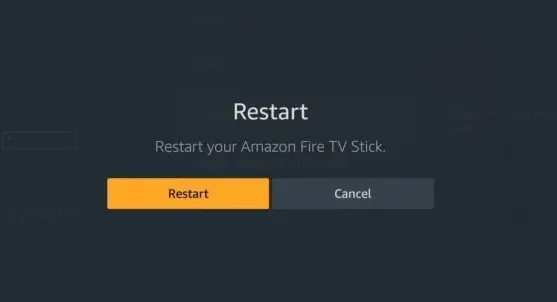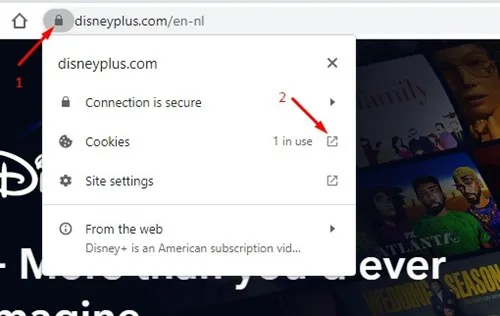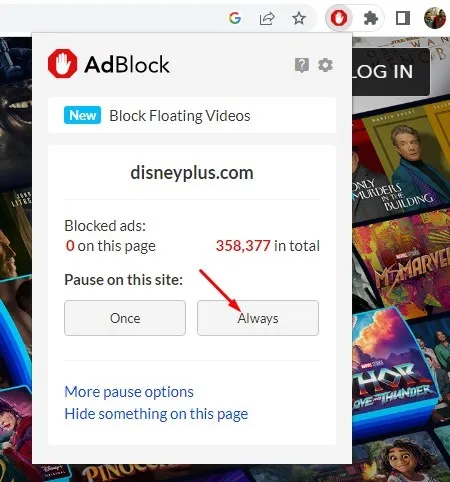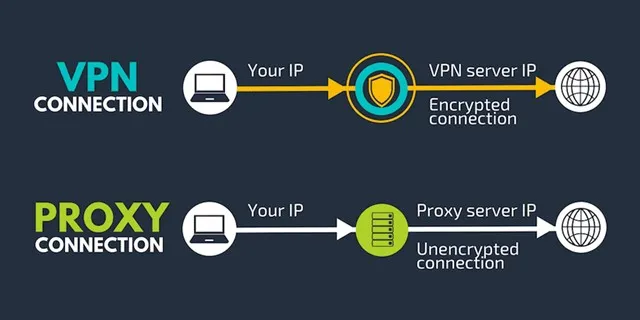Ang Disney Plus ay isang napakasikat na video streaming site na mayroong milyun-milyong subscriber sa buong mundo. Sa rehiyon ng Asia, kilala rin ang Disney Plus bilang Disney + Hotstar.
Bagama't ang desktop app o website ng Disney Plus ay napaka-interactive at mayaman sa feature, minsan maaari itong magkaroon ng problema.
Halimbawa, maraming mga subscriber ng Disney Plus ang naiulat na nagkaroon ng mga isyu sa paglampas sa screen ng pag-load. Bilang resulta, maraming user ang nag-claim na ang kanilang Disney Plus account ay na-stuck sa loading screen. Bilang karagdagan, maraming mga gumagamit ang nag-claim na ang kanilang Disney Plus ay na-stuck sa loading screen habang nagpe-play ng mga pelikula.
Ayusin ang Disney Plus na Natigil sa Naglo-load na Screen
Kaya, kung nahaharap ka rin sa mga isyu tulad ng Disney Plus na natigil sa paglo-load ng screen, napunta ka na sa tamang page. Sa ibaba, nagbahagi kami ng ilang madaling paraan upang ayusin ang Disney Plus Stuck sa Naglo-load na Screen. Suriin natin.
Ang pinakakaraniwang dahilan kung bakit hindi naglo-load ang Disney Plus
Well, may ilang bagay na nag-aambag sa Disney Plus na ma-stuck sa loading screen. Narito ang ilang posibleng dahilan:
- Disney Plus Surfer Dawn
- Mga problema sa network
- Lumang browser o cache ng app mula sa Disney Plus
- Gumamit ng mga proxy o VPN
- Problema sa transmiter
Paano Ayusin ang Disney Plus na Natigil sa Naglo-load ng Screen?
Ngayong alam mo na ang lahat ng posibleng dahilan ng Disney Plus Stuck on Loading Screen, maaaring maging madali ang pag-troubleshoot. Narito ang ilang mga simpleng paraan upang ayusin Disney Plus Stuck sa loading screen .
1. Suriin ang iyong koneksyon sa internet
Ang una at pinakamahalagang dahilan kung bakit na-stuck ang Disney Plus sa loading screen ay ang mahinang internet. Kung hindi stable ang iyong koneksyon sa internet, magkakaroon ka ng mga problema sa paglampas sa loading screen.
Kaya, bago subukan ang anumang iba pang mga pamamaraan, kailangan mong suriin muna ang iyong koneksyon sa internet. Suriin kung mayroon kang isang matatag na internet at kung ito ay gumagana. Maaari mong buksan ang fast.com upang suriin ang bilis at katatagan ng iyong internet.
Kung gumagana ang iyong internet, ngunit ang Disney Plus ay natigil pa rin sa loading screen, sundin ang aming mga susunod na pamamaraan.
2. Suriin kung down ang Disney Plus
Ang susunod na mahalagang pagsusuri ay kung ang Disney Plus ay nahaharap sa anumang mga pagkawala. Ang mga server outage ay mas karaniwan kaysa sa iyong iniisip at maaaring mangyari anumang oras nang walang abiso.
Maaari ka ring magkaroon ng mga isyu kung ang mga server ng Disney Plus ay nasa ilalim ng maintenance. Kaya, bago tapusin ang mga bagay, kailangan mong buksan Pahina ng Katayuan ng Disney Plus ng DownDetecter at tingnan kung gumagana ang mga server o hindi.
Kung ang Disney Plus ay down sa buong mundo, kailangan mong maghintay ng ilang minuto o oras para maibalik ang mga server.
3. I-restart ang Disney Plus website o app
Kung gumagamit ka ng web browser para ma-access ang Disney Plus, kakailanganin mong i-restart ang iyong browser. Sa kabilang banda, kung gumagamit ka ng Disney Plus app, kakailanganin mong i-restart ito sa iyong Android o iPhone.
Minsan ang Disney Plus Stuck sa paglo-load ng screen ay nagreresulta sa isang error sa platform. Samakatuwid, ang pag-restart ng serbisyo o application upang malutas ito ay pinakamahusay.
Kung gumagamit ka ng Disney Plus sa mga streaming device tulad ng FireTV Stick, kakailanganin mong i-restart ang app doon.
4. I-restart ang iyong streaming device
Ang Disney Plus ay sinusuportahan ng maraming streaming device gaya ng Android TV Box, FireTV Stick, atbp.
Kung nagkakaroon ka ng mga isyu sa Disney Plus na natigil sa paglo-load ng screen sa mga streaming device, kailangan mong i-restart ang iyong streaming device. Pagkatapos mag-restart, i-access muli ang Disney Plus; Hindi ka magkakaroon ng mga problema ngayon.
5. I-clear ang cache at data mula sa Disney Plus
Ang luma o sira na Disney Plus Cache ang kadalasang dahilan kung bakit na-stuck ang app sa loading screen. Wala kang magagawa dito. Maaari mo lang i-clear ang cache at data ng app mula sa iyong Android device, iPhone, browser, o streaming device.
Ayusin ang Disney Plus Stuck kapag naglo-load ng screen sa FireStick
Kung naglalaro ka ng Disney+ sa Firestick, sundin ang mga simpleng hakbang na ito para i-clear ang cache at data ng app. Narito ang kailangan mong gawin.
- Buksan ang Mga Setting sa FireStick at piliin ang app.
- Sa Mga Application, piliin ang Pamahalaan ang naka-install na software at hanapin ang Disney Plus.
- Susunod, buksan ang Disney Plus app sa screen na ito at i-tap ang Force Stop.
- Kapag tapos na, i-tap ang I-clear ang cache at I-clear ang data.
Kapag tapos na, ilunsad muli ang Disney Plus sa FireStick. Sa pagkakataong ito, magagawa mong i-bypass ang loading screen.
Ayusin ang Disney Plus Stuck kapag naglo-load ng screen sa web browser
Kung gumagamit ka ng Disney Plus sa pamamagitan ng isang web browser, kailangan mong sundin ang mga hakbang na ito sa halip. Narito kung paano ayusin Disney Plus Stuck sa loading screen sa browser.
- Una, buksan ang iyong web browser at bisitahin ang website ng Disney Plus.
- Kapag nagbukas ang website at nabigong mag-load nang maayos, i-click ang icon ng padlock sa URL bar.
- Susunod, tapikin Mga cookies .
- Ngayon sa Cookies sa Use prompt piliin ang lahat ng naka-save na cookies nang paisa-isa at i-click ang button إال .
- Kailangan mong alisin ang lahat ng naka-save na cookies sa pamamagitan ng pag-uulit ng mga hakbang.
Ayan yun! Ito ay kung paano mo maaayos ang Disney Plus Stuck sa paglo-load ng screen sa web browser.
Ayusin ang Disney Plus na Stuck sa Paglo-load ng Screen sa Android
Kung makakaranas ka ng mga problema habang ginagamit ang Disney Plus app sa Android, ulitin ang mga hakbang sa ibaba.
- Una sa lahat, bukas Application manager sa isang Android device.
- Sa Application Manager, hanapin ang Disney Plus at pindutin ito.
- Susunod, i-click ang I-scan Cache At isang pipino Burahin ang detalye .
Ayan yun! Pagkatapos gawin ang mga pagbabago, i-restart ang iyong Android smartphone. Pagkatapos mag-restart, ilunsad muli ang Disney Plus. Sa pagkakataong ito, maaari mong i-bypass ang Disney Plus Stuck sa loading screen.
6. Huwag paganahin ang mga Adblocker o mga serbisyo ng screencast
Nagdudulot ng problema ang mga adblocker at screencast app. Bilang resulta, ang mga user ay nahaharap sa mga isyu tulad ng Disney Plus na natigil sa paglo-load ng screen. Kaya, kung gumagamit ka ng alinman sa dalawang utos na ito, kailangan mong huwag paganahin ito at subukan.
Kung gumagamit ka ng Adblocker extension, huwag paganahin ito mula sa extension manager sa Chrome. Gayundin, kung gumagamit ka ng screencast app para i-cast ang iyong screen, kailangan mong ihinto ang paggawa nito.
7. Huwag paganahin ang mga Proxies o VPN
Maaari kang gumamit ng mga proxy o serbisyo ng VPN kung sinusubukan mong i-access ang Disney Plus sa isang naka-block na bansa. Bagama't maaaring i-unblock ng mga VPN o proxy ang serbisyo ng streaming, magpapakita ito ng ilang problema.
Isa sa mga pinakakaraniwang problema ay ang Disney Plus Stuck sa loading screen habang nagpe-play ng video. Dapat mong ihinto ang koneksyon sa Proxy o VPN app kung makaharap mo ang problemang ito. Ilang user ang nag-claim na ayusin ang Disney Plus Stuck sa isyu sa pag-load ng screen sa pamamagitan ng hindi pagpapagana sa proxy o VPN.
8. I-update ang Disney Plus app
Anuman ang device na ginagamit mo, Android man, iOS, o streaming, kailangan mong i-update ang Disney Plus app sa lalong madaling panahon.
Ang isang bug na may mas lumang bersyon ng app ay maaaring pumigil sa iyo sa panonood ng iyong mga paboritong pelikula at palabas sa TV sa Disney Plus.
Ang pinakamahusay na paraan upang maalis ang mga error na tulad nito ay ang pag-update ng Disney Plus app sa iyong mga nakakonektang device. Aayusin ng pag-update ng Disney Plus app ang isyu sa screen ng Disney Plus Stuck on Loading.
mga tanong at mga Sagot
Napakanormal para sa gumagamit na magkaroon ng ilang mga pagdududa. Sa ibaba, nasagot namin ang ilan sa mga madalas itanong tungkol sa hindi paglo-load ng Disney Plus app.
Bakit hindi naglo-load ang Disney Plus?
Maaaring hindi mag-load ang Disney Plus dahil sa iba't ibang dahilan. Maaaring down ang mga server; Mayroon kang problema sa internet, sira ang cache ng iyong browser/application, atbp. Kailangan mong malaman ang aktwal na dahilan at sundin ang aming mga karaniwang paraan upang ayusin ang problema.
Bakit hindi gumagana ang Disney Plus app sa aking TV?
Kung ang mga server ng Disney Plus ay down sa buong mundo, maaaring hindi gumana ang app sa karamihan ng mga streaming device, kabilang ang mga smart TV. Ang parehong naaangkop sa sirang Disney Plus app cache pati na rin. Kaya, kung hindi gumagana ang Disney Plus app sa iyong TV, kakailanganin mong i-restart ang iyong streaming device at mag-sign in sa iyong Disney+ account.
Hindi gumagana ang mga download sa Disney+
Kung nagkakaproblema ka sa pag-download o pag-play ng video sa mga sinusuportahang device, dapat mong tingnan kung may sapat na espasyo sa storage.
Nangangailangan ang Disney + ng storage space sa iyong device para mag-imbak ng na-download na content. Kung mayroon kang sapat na storage, tingnan kung sinusuportahan ng Disney+ plan na ginagamit mo ang pag-download. Kung sinusuportahan ng plano, i-restart o muling i-install ang Disney+ app.
Gumagana ba ang mga pag-download ng Disney Plus nang walang Wi-Fi?
Oo, ang mga pag-download ng Disney Plus ay nilalayong bigyan ka ng offline na pag-playback ng video. Nangangahulugan ito na maaari mong i-download ang lahat ng iyong mga paboritong pelikula o palabas sa TV at panoorin ang mga ito nang hindi nakakonekta sa internet o WiFi.
Kaya, ito ay ilang mga simpleng paraan upang ayusin Disney Plus Natigil kapag naglo-load problema sa screen. Kung kailangan mo ng higit pang tulong sa pag-aayos ng isyu sa Disney Plus Stuck loading screen, ipaalam sa amin sa mga komento sa ibaba.